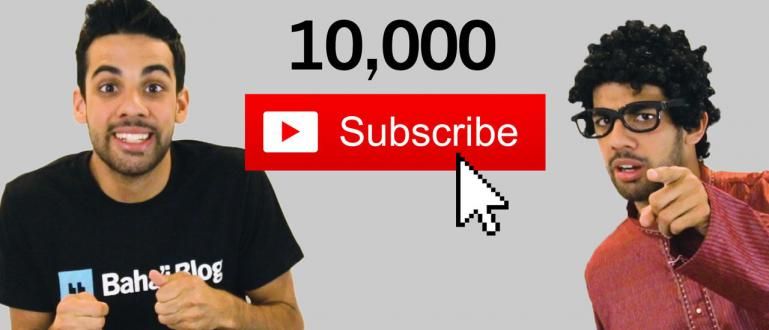अपने लैपटॉप की बैटरी को अधिक समय तक चलने के लिए एक तरीका चाहिए? ApkVenue में लैपटॉप बैटरी बचाने के सबसे प्रभावी तरीकों का यह संग्रह है जिसका उपयोग विंडोज 7, 8 और 10 पर किया जा सकता है।
अतीत में, लैपटॉप काफी मोटे, वजन में भारी और प्रदर्शन में औसत दर्जे के थे। अब, लैपटॉप के डिज़ाइन पतले, पतले और हल्के होते जा रहे हैं। जिससे कहीं भी ले जाना आसान हो जाता है।
इसकी क्षमताएं और भी अधिक विश्वसनीय हैं, आपकी उत्पादकता का समर्थन करने के लिए तेज़ प्रदर्शन है। हालांकि, विनिर्देशों के परिष्कार को निश्चित रूप से संतुलित किया जाना चाहिए बैटरी लाइफ सही वाला।
दुर्भाग्य से, लैपटॉप की बैटरी लाइफ उपयोगकर्ता की जरूरतों को पूरा करने में सक्षम नहीं है। इसलिए, यहां जाका लैपटॉप की बैटरी बचाने का एक तरीका प्रस्तुत करता है, विशेष रूप से विंडोज 10। ताकि आपके लैपटॉप की बैटरी टिकाऊ और लंबे समय तक चलने वाली हो।
लैपटॉप की बैटरी कैसे बचाएं
1. बैटरी सेवर मोड सक्षम करें

विंडोज कई पावर मोड से लैस है, जैसे बैटरी सेवर मोड और नॉर्मल मोड। खैर, लैपटॉप की बैटरी बचाने का सबसे आसान तरीका है मोड को सक्रिय करना बैटरी बचाने वाला.
यह सुविधा लैपटॉप पर बिजली के उपयोग को स्वचालित रूप से समायोजित कर देगी ताकि यह अधिक कुशल हो। द्वारा चूक जाना, जब आपके लैपटॉप की बैटरी 20% रहेगी तो बैटरी सेवर मोड सक्रिय हो जाएगा।
अब आप इस प्रतिशत को बढ़ा सकते हैं यदि आप अक्सर मोबाइल के आधार पर काम करते हैं और बिजली बचाने की जरूरत है ताकि लैपटॉप की बैटरी अधिक समय तक चले।
इसे खोलने के लिए समायोजन >प्रणाली >बैटरी >बैटरी सेवर सेटिंग > फिर अपने इच्छित प्रतिशत में समायोजित करें।
2. 'पावर प्लान' बदलें

मोड को सक्रिय करने के अलावा बैटरी बचाने वाला, आपको भी बदलना होगा शक्ति की योजना प्रति ऊर्जा बचाने वाला लैपटॉप को बैटरी बचाने दें। विधि क्लिक दायां बैटरी आइकन >ऊर्जा के विकल्प > में बदलें ऊर्जा बचाने वाला.
यह विंडोज 10 लैपटॉप और अन्य संस्करणों पर बैटरी बचाने का भी एक तरीका है जिसे आप आसानी से लागू कर सकते हैं।
इस तरह, आप बिना लैपटॉप के अपने लैपटॉप का उपयोग कर सकते हैं चार्ज यथासंभव लंबे समय में। बेशक, लैपटॉप का प्रदर्शन कम हो जाएगा।
विंडोज डिफ़ॉल्ट रूप से कई पावर प्लान के साथ आता है जिसे आप संशोधित कर सकते हैं, आप स्क्रैच से एक नया भी बना सकते हैं।
ऐसा करने के लिए बस सिस्टम ट्रे में बैटरी आइकन पर राइट क्लिक करें>ऊर्जा के विकल्प >योजना सेटिंग बदलें पावर प्लान में आप संशोधित करना चाहते हैं >उन्नत पावर सेटिंग्स बदलें. वैसे वहां आप इसे मैन्युअल रूप से सेट कर सकते हैं।
3. शक्ति और नींद सेट करें

आप यह सेट कर सकते हैं कि बैटरी का उपयोग करके लैपटॉप के निष्क्रिय होने पर स्क्रीन कितनी देर तक अपने आप बंद हो जाती है समायोजन >प्रणाली >शक्ति और नींद.
यह महत्वपूर्ण है ताकि जब आप इसका उपयोग नहीं कर रहे हों तो स्क्रीन को चालू करने के लिए लैपटॉप की बैटरी की शक्ति बर्बाद न हो।
यदि आप 1 या 2 मिनट में लैपटॉप का उपयोग नहीं करते हैं तो आप स्क्रीन को स्वचालित रूप से बंद करने के लिए सेट कर सकते हैं।
विंडोज 10 लैपटॉप की बैटरी बचाने का यह तरीका बहुत अच्छा है, और यह आपके लैपटॉप की स्क्रीन को भी ज्यादा भारी नहीं बना सकता है क्योंकि यह हमेशा ऑन रहता है।
4. कम चमक या अनुकूली चमक सक्षम करें

यह कोई रहस्य नहीं है कि एलईडी मॉनिटर उन लैपटॉप घटकों में से एक हैं जो सबसे अधिक बैटरी पावर की खपत करते हैं।
यदि यह केवल टाइपिंग उद्देश्यों के लिए या के लिए है ब्राउज़िंग, आपको कम करना होगा चमक आपकी स्क्रीन पर।
साथ ही, विंडोज 10 फीचर्स की मदद से स्क्रीन ब्राइटनेस को अपने आप कंट्रोल कर सकता है इनबिल्ट. जब आप अंधेरे में होंगे तो यह सुविधा स्क्रीन को मंद कर देगी।
लेनोवो, एएसयूएस, और अन्य लैपटॉप बैटरी को बचाने के लिए इस तरह di फ़ंक्शन का उपयोग करके सक्रिय किया जा सकता है ऊर्जा के विकल्प.
- खोलना ऊर्जा के विकल्प विंडोज 10 पर।
- क्लिक योजना सेटिंग बदलें, ApkVenue पावर सेवर मोड की सिफारिश करता है।
- अब क्लिक करें उन्नत पावर सेटिंग्स बदलें.
- टैब के तहत एडवांस सेटिंग, खोजने के लिए नीचे स्क्रॉल करें प्रदर्शन तथा क्लिक (+).
- फिर सक्रिय करें अनुकूली चमक तथा क्लिक सेटिंग्स को सहेजने के लिए ठीक है।
नोट: यह सुविधा तभी काम करेगी जब आपके लैपटॉप में एम्बिएंट लाइट सेंसर लगा हो।
5. लाइव टाइलें अक्षम करना

विंडोज 10 में लाइव टाइल फीचर आपको सीधे जानकारी प्राप्त करने की अनुमति देता है रियल टाइम बिना कुछ किए।
हालांकि यह उपयोगी लगता है और अच्छा लगता है, लेकिन शायद सभी को इसकी आवश्यकता नहीं है।
इस जानकारी को प्रदर्शित करने के लिए इंटरनेट कोटा लेने के अलावा, बैटरी भी खत्म हो जाती है। इस सुविधा को अक्षम करना भी लैपटॉप की बैटरी बचाने का एक प्रभावी तरीका है।
लाइव टाइलें अक्षम करने के लिए, निचले बाएँ कोने में Windows लोगो को दबाकर प्रारंभ मेनू पर क्लिक करें। फिर किसी एक टाइल पर राइट क्लिक करें, फिर विकल्प चुनें लाइव टाइलें बंद करें.
6. एप्लिकेशन को अनइंस्टॉल करें या यदि आपको इसकी आवश्यकता नहीं है तो इसे बंद कर दें

में अपडेट विंडोज 10, कभी-कभी माइक्रोसॉफ्ट कई नए एप्लिकेशन भी एम्बेड करता है। आपको बार-बार जांचना चाहिए, अगर कोई नया एप्लिकेशन है जिसका आप उपयोग नहीं करते हैं, तो उसे हटाना बेहतर है।
क्योंकि इनमें से कुछ एप्लिकेशन इंटरनेट से जुड़े हो सकते हैं और टाइल्स में नवीनतम जानकारी प्रदर्शित कर सकते हैं। तो, यह बेहतर है ऐप को अनइंस्टॉल करें लैपटॉप की बैटरी बचाने के लिए।
इसके अलावा, कई सॉफ्टवेयर लगातार गतिविधि की निगरानी के लिए डिज़ाइन किए गए हैं रियल टाइम अपने लैपटॉप पर। उदाहरण के लिए, पीसी सूट एप्लिकेशन डिवाइस के कनेक्ट होने की प्रतीक्षा करता है।
आप उन ऐप्स से छुटकारा नहीं पा सकते, लेकिन जरूरत न होने पर आप उन्हें बंद कर सकते हैं।
7. स्टार्ट-अप प्रोग्राम अक्षम करें

जब आप अपना लैपटॉप चालू करते हैं तो स्टार्ट-अप प्रोग्राम को किसी भी एप्लिकेशन को स्वचालित रूप से प्रारंभ करने का विशेषाधिकार प्राप्त होता है। वे अंदर चलते हैं पृष्ठभूमि, खाना खा लो साधन, और निश्चित रूप से बैटरी पावर की खपत करता है।
कभी-कभी आपके द्वारा इंस्टॉल किया गया एप्लिकेशन स्वचालित रूप से एक स्टार्ट-अप प्रोग्राम के रूप में प्रवेश करता है, हालांकि कभी-कभी यह आवश्यक नहीं होता है।
यदि आपको वास्तव में पृष्ठभूमि में स्वचालित रूप से चलाने के लिए किसी प्रोग्राम की आवश्यकता नहीं है, तो आपको इसे स्टार्ट-अप प्रोग्राम से अक्षम कर देना चाहिए।
आपको बस इतना करना है कि राइट क्लिक करें शुरुआत की सूची >कार्य प्रबंधक >चालू होना > दान अक्षम करना महत्वहीन कार्यक्रम।
यह बैटरी विंडोज 7, 8 और 10 को बचाने के तरीके के रूप में लागू होता है क्योंकि स्टार्टअप सिस्टम तीनों में समान है।
8. बैकग्राउंड ऐप्स में ऐप्स को डिसेबल करें

स्टार्टअप प्रोग्राम को बंद करने के अलावा, आपको कई बैकग्राउंड ऐप्स को भी डिसेबल करना होगा।
कैसे खोलें समायोजन >गोपनीयता >बैकग्राउंड ऐप्स, फिर बंद करें बैकग्राउंड ऐप्स जिसका आप कभी उपयोग नहीं करते।
ग्रूव म्यूजिक, गेट ऑफिस, वेदर और एक्सबॉक्स जैसे सॉफ्टवेयर को बंद किया जा सकता है यदि आप उनका कभी भी उपयोग नहीं करते हैं। आपके द्वारा उपयोग किए जा रहे सिस्टम पर इसे समय-समय पर जाँचने की आवश्यकता है।
अधिक से अधिक बैकग्राउंड ऐप जिसे आप बंद कर देते हैं, आपके विंडोज़ लैपटॉप की बैटरी उतनी ही अधिक कुशल होती है।
यह विंडोज 8, 7, और 10 लैपटॉप की बैटरी बचाने का एक तरीका है जिसे आप आजमा सकते हैं और परिणामों की तुलना कर सकते हैं।
9. प्रोसेसर थ्रॉटल

हर बार आपको कंप्यूटर के प्रोसेसर की पूरी क्षमता की आवश्यकता नहीं होती है, आप प्रोसेसर की क्षमता के अधिकतम प्रदर्शन को भी कम कर सकते हैं।
इसके साथ, आप अतिरिक्त 30 मिनट अधिक टिकाऊ प्राप्त कर सकते हैं। विधि:
- खोलना ऊर्जा के विकल्प विंडोज 10 पर।
- क्लिक योजना सेटिंग बदलें, ApkVenue मोड पर अनुशंसा करता है ऊर्जा बचाने वाला.
- अब क्लिक करें उन्नत पावर सेटिंग्स बदलें.
- उन्नत सेटिंग टैब के अंतर्गत, खोजने के लिए नीचे स्क्रॉल करें प्रोसेसर पावर प्रबंधन तथा क्लिक (+).
- फिर (+) पर क्लिक करें अधिकतम प्रोसेसर स्थिति.
- क्लिक पसंद बैटरी पर और इसे घटाकर 20% कर दें।
- क्लिक ठीक है, सेटिंग्स को सहेजने के लिए।
अब जब आप पावर सेवर मोड का चयन करते हैं, तो आप प्रोसेसिंग पावर को सीमित कर देंगे और यह केवल तभी लागू होता है जब लैपटॉप बैटरी पर चल रहा हो।
रिकॉर्ड के लिए, CPU प्रसंस्करण शक्ति को कम करने से लैपटॉप का प्रदर्शन प्रभावित होगा। तो, बस एक हल्का आवेदन खोलें।
10. वॉल्यूम कम रखें और विंडोज अपडेट को डिसेबल करें

लैपटॉप की बैटरी को बनाए रखने के लिए आपको हर संभव प्रयास करना होगा ताकि यह लंबे समय तक चले, जिनमें से एक है ध्वनि की मात्रा कम रखना।
यदि आवश्यक हो, तो आपको भी करना चाहिए विंडोज अपडेट बंद करें विंडोज 10 पर। अपने लैपटॉप की बैटरी को अधिक समय तक चलने के अलावा, आपका कोटा अधिक कुशल भी हो सकता है। विधि:
यह अक्सर लैपटॉप उपयोगकर्ताओं द्वारा अनदेखा किया जाता है, भले ही एसर, एएसयूएस, या किसी भी ब्रांड के लैपटॉप पर बैटरी कैसे बचाएं मूल रूप से वही है।
इस लैपटॉप की बैटरी को लंबे समय तक चलने का तरीका तुच्छ लगता है, लेकिन यह वास्तव में है काफी प्रभावी बैटरी की खपत को कम करने में।
11. लैपटॉप को साफ रखें और उसे सही जगह इस्तेमाल करें

पानी और धूल इलेक्ट्रॉनिक उपकरणों के मुख्य दुश्मन हैं, लैपटॉप कोई अपवाद नहीं हैं। सुनिश्चित करें कि आप अच्छी देखभाल करते हैं और लैपटॉप को साफ रखते हैं।
हालाँकि इसे कई जगहों पर ले जाया जा सकता है, जाहिर तौर पर कुछ जगहें ऐसी भी हैं जिनका उपयोग हम लैपटॉप लगाने के लिए नहीं कर सकते हैं।
इससे लैपटॉप का हीट सर्कुलेशन सुचारू नहीं हो सकता है, अंत में यह होगा कंप्यूटर के पुर्जों को नुकसान बैटरी सहित।
लैपटॉप का सही तरीके से और यथासंभव उपयोग करना भी लैपटॉप की बैटरी को अधिक समय तक चलने वाला बनाने का एक तरीका है।
12. लैपटॉप बैटरी कैलिब्रेशन

आप में से जो लोग लंबे समय से लैपटॉप उपयोगकर्ता हैं, आप निश्चित रूप से महसूस करेंगे कि लैपटॉप की बैटरी का प्रदर्शन कम हो रहा है।
लैपटॉप की बैटरी खराब होने का कारण वास्तव में है बहुत विविध, शायद हम लैपटॉप उपयोगकर्ता के रूप में नहीं जानते कि एक अच्छी और सही लैपटॉप बैटरी की देखभाल कैसे करें।
आप की जरूरत है लैपटॉप की बैटरी को नियमित रूप से कैलिब्रेट करें यह सुनिश्चित करने के लिए कि लैपटॉप की बैटरी अभी भी उपयोग करने के लिए पर्याप्त है।
यह आवधिक निगरानी भी लैपटॉप की बैटरी को अधिक समय तक चलने का एक तरीका है क्योंकि इसकी हमेशा ठीक से निगरानी की जाती है।
इस प्रकार लैपटॉप की बैटरी को बचाया जा सकता है, विशेष रूप से वे जो विंडोज 7, 8 और 10 ओएस चला रहे हैं जिनका आप अभ्यास कर सकते हैं
यह निश्चित रूप से बहुत उपयोगी है, यदि आप कार्यालय से बाहर हैं और बिना लैपटॉप के लंबे समय तक लैपटॉप का उपयोग करने की योजना बना रहे हैं चार्ज.
अगर आपको यह लेख उपयोगी लगता है, तो मत भूलना साझा करना और नीचे कमेंट कॉलम में अपनी छाप छोड़े।
इसके बारे में लेख भी पढ़ें लैपटॉप या से लिख रहा हूँ लुकमान अज़ीसो अन्य।